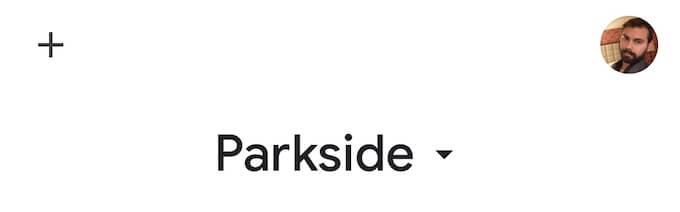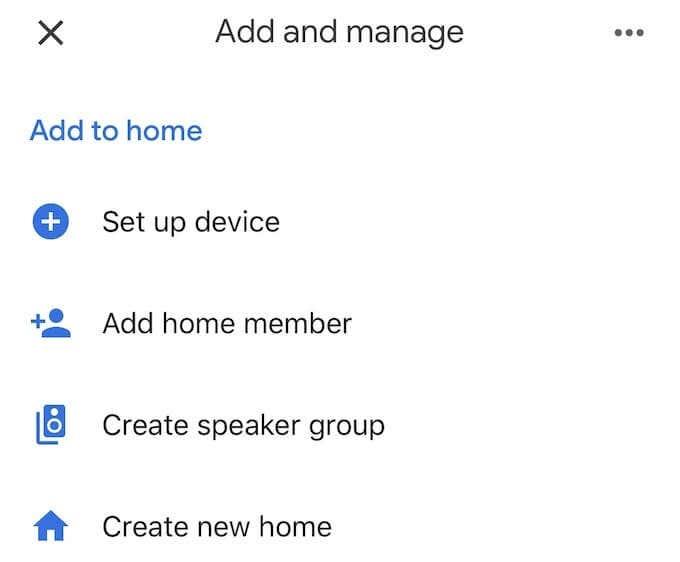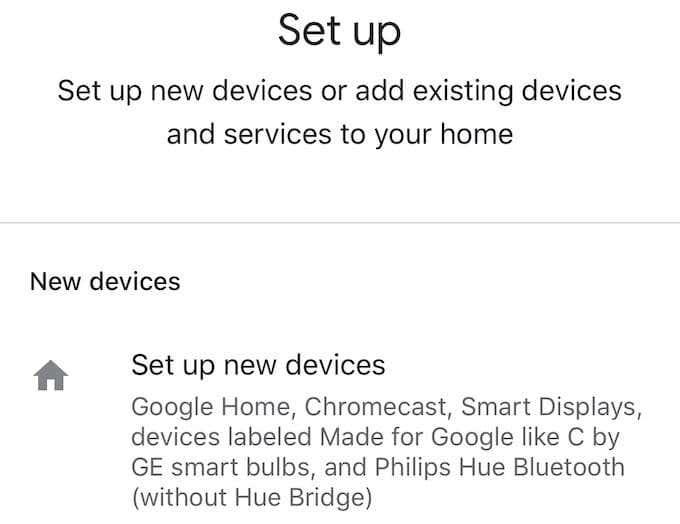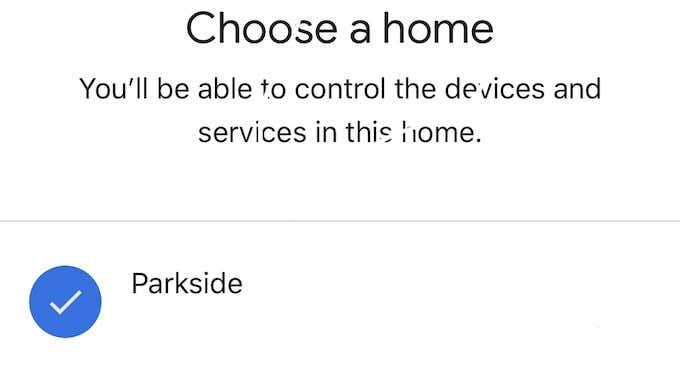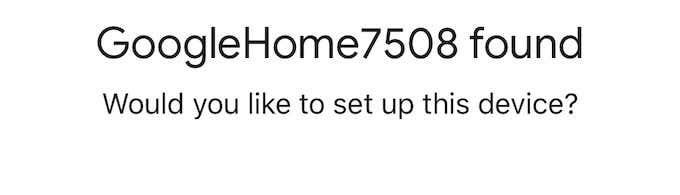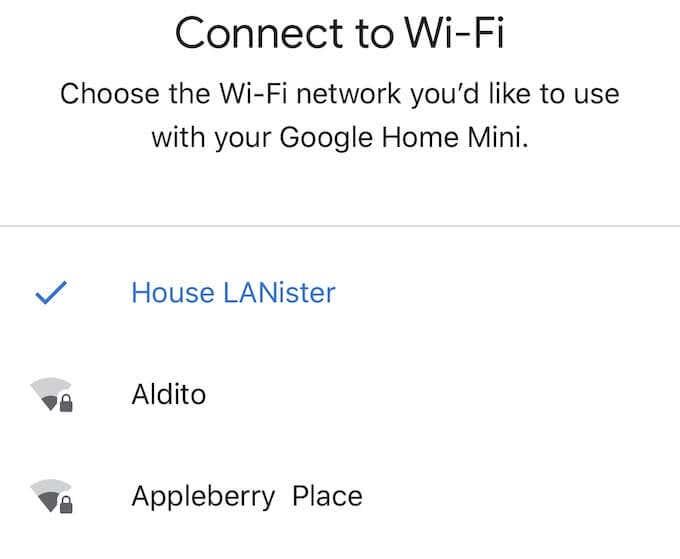Google Assistant kan tända dina lampor, svara på frågor och strömma video till dina smarta TV-apparater med bara några få ord . Det bästa är att installation och installation är enkel och tar bara några minuter. Alla enheter är konfigurerade på ungefär samma sätt, så det spelar ingen roll vilken modell du har.
Så här konfigurerar du en Google Home, Mini eller Home Hub. Processen är densamma för var och en av modellerna.

Hur man ställer in Google Home
Det är enkelt att konfigurera Google Home.
- För att komma igång, ladda ner eller öppna Google Home-appen på din telefon eller surfplatta.
- Se till att enheten är ansluten och helt påslagen; när den är klar för installation hör du en ljudsignal.
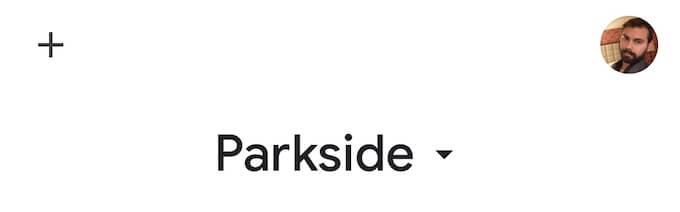
- Med appen öppen letar du efter en + -symbol i det övre vänstra hörnet av skärmen. Det kommer att ta upp en ny skärm.
- Tryck på Konfigurera enhet under rubriken Lägg till i hemmet .
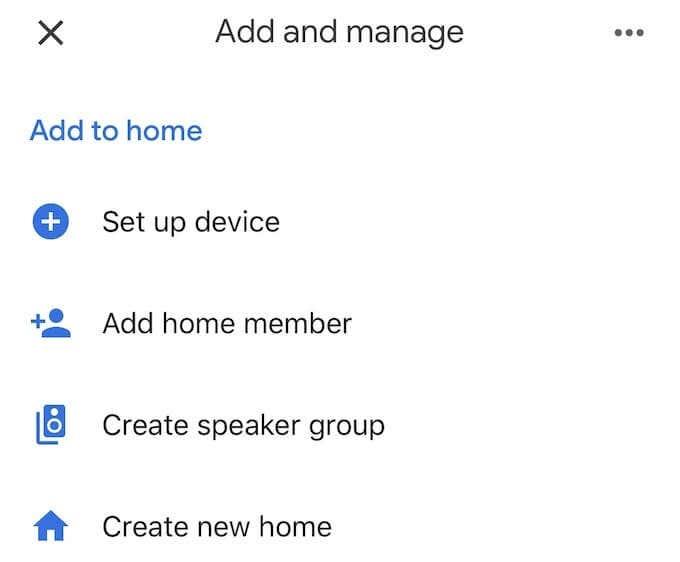
- På nästa skärm trycker du på Konfigurera nya enheter.
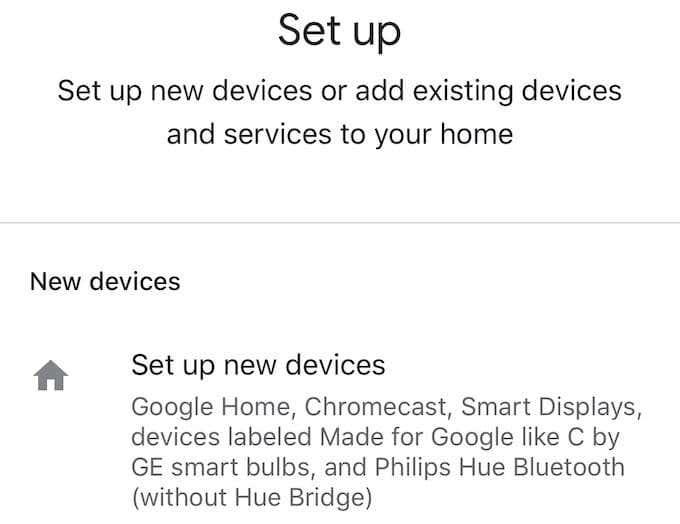
- Du kommer att bli ombedd att välja det hem som enheten ska konfigureras i. Om du aldrig tidigare har skapat en hemadress i Google Assistant följer du stegen för att konfigurera ditt hem.
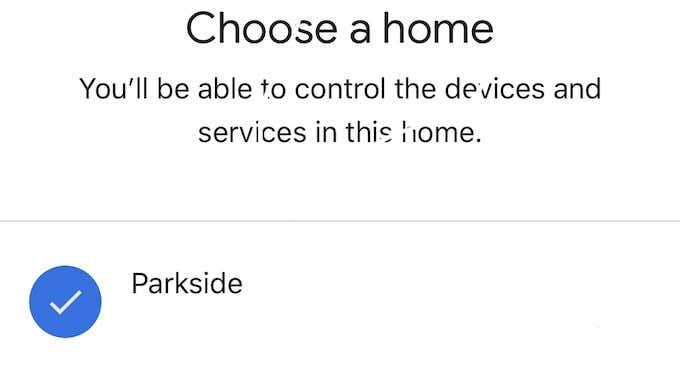
- På nästa skärm, om din enhet upptäcks, kommer installationsprocessen att tala om för dig att GoogleHomeXXXX – där X är en serie siffror – har hittats. Tryck på Nästa längst ner till höger på skärmen. Det kommer att börja anslutningsprocessen.
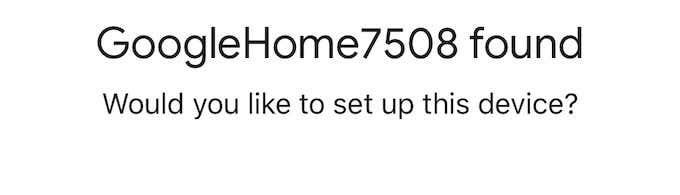
- När du hör ett ljud betyder det att enheten har anslutits. Fortsätt genom skärmarna tills du kommer till Ytterligare juridiska villkor och tryck på Jag accepterar längst ned.
- Efter detta har du möjlighet att skicka enhetsstatistik och kraschrapporter till Google. Du kan välja in eller bort från detta; det spelar ingen roll vilket du väljer. Om du är orolig för integriteten och vill begränsa mängden information som Google får om dina enheter trycker du på Nej tack.
- Välj sedan platsen för enheten. Inställningsassistenten kommer att ge dig en lista över färdiga rum att välja mellan, såväl som alla anpassade rum du har ställt in.

- När du har valt ett rum väljer du ditt WiFi-nätverk.
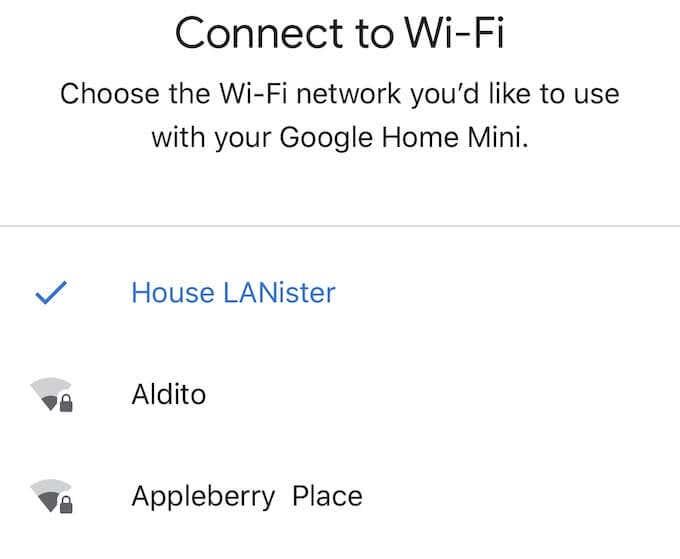
- När detta steg är klart kommer du att uppmanas att konfigurera Google Assistant . Allt du behöver göra är att trycka på Nästa. Du kan sedan välja in eller stänga av Voice Match, en funktion som gör att assistenten kan skilja din röst från andra i ditt hushåll och ge personliga resultat.
- Därefter kommer du att bli ombedd att välja en standardmusiktjänst. Slutligen, i slutet av installationsprocessen, kommer du att bli ombedd att namnge din högtalare. Det kommer att tilldelas vilket rum du än valde tidigare, men du kan ge det ett anpassat namn för att hjälpa till att skilja det från andra enheter i ditt hem.
Voila - det är det. När du är klar med att konfigurera Google Home behöver du bara säga "Ok Google" eller "Hey Google" för att aktivera assistenten och börja ge kommandon. Du kan göra allt från att styra enskilda smarta hemenheter till strömmande innehåll .